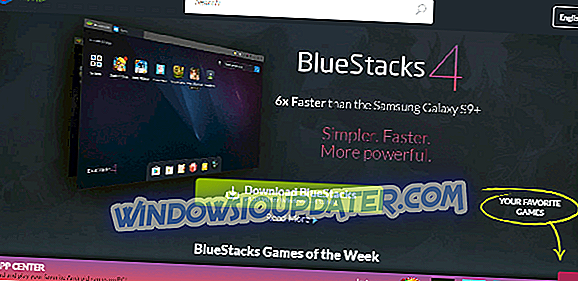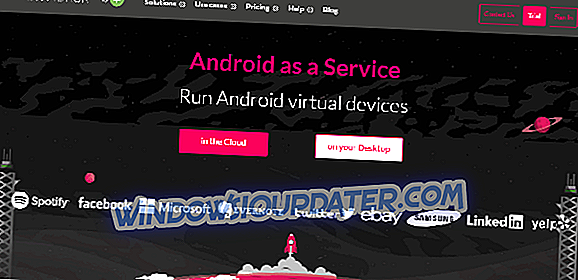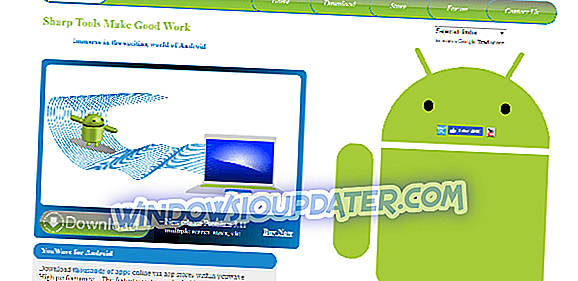Si vous souhaitez exécuter Android sur votre PC Windows, il peut être difficile de choisir une application parmi le large éventail d'options disponibles sur le marché en 2019. Les développeurs peuvent utiliser le logiciel d'émulateur pour essayer de nouvelles applications dans un environnement sécurisé, en les joueurs à jouer à leurs jeux préférés, ou par des utilisateurs normaux à exécuter des applications Android à partir du Google Play Store sur PC.
Même si les logiciels d’émulation Android vous offrent une vaste gamme d’options et de fonctionnalités de personnalisation, la plupart d’entre elles contiennent des publicités intempestives qui peuvent devenir une nuisance si vous utilisez trop ce type de logiciel.
Pour cette raison, dans cet article, nous allons explorer certaines des meilleures options logicielles d’émulation Android offrant des fonctionnalités exceptionnelles, ainsi qu’une option non publicitaire.
- 1
BlueStacks Premium
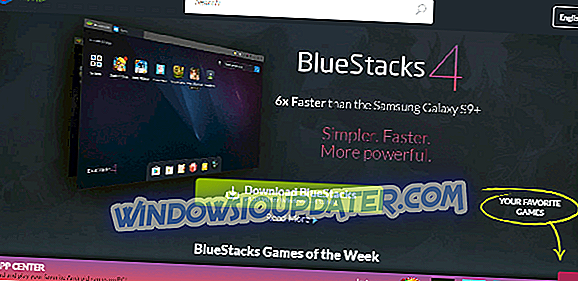
BlueStacks est bien connu sur le marché pour son interface utilisateur incroyablement intuitive, ses performances puissantes, ainsi que pour le large éventail de fonctionnalités et d'options de personnalisation qu'il contient.
Vous pouvez utiliser ce logiciel pour personnaliser la façon dont vous pouvez jouer à vos jeux, en utilisant les principales fonctionnalités de cartographie. Cette option vous permet de définir des commandes personnalisées pour les tireurs, les jeux de voiture, les jeux de rôle, etc., en vous permettant d'utiliser votre clavier ou même des contrôleurs de jeu.
Si le matériel de votre ordinateur peut «malmener», vous pouvez même exécuter plusieurs instances de BlueStacks pour comparer des applications côte à côte ou exécuter plusieurs applications et / ou jeux simultanément.
Pour vous débarrasser de toutes les annonces et des applications suggérées dans BlueStacks 4, vous devez acheter le plan d’abonnement Premium. Pour ce faire, vous devrez suivre ces étapes simples:
- Téléchargez le programme d'installation BlueStacks
- Cliquez sur le bouton "Mon compte" qui se trouve dans le coin supérieur droit de l'écran.
- Ensuite, cliquez sur le bouton «Upgrade to Premium»
- Le nouvel écran qui apparaîtra vous montrera deux options de tarification: un forfait d’un mois et un forfait annuel.
- Après avoir choisi la bonne option pour vos besoins, vous pouvez cliquer sur «Acheter ceci» et renseigner les détails de votre carte de crédit ou de débit.
Si le processus vous semble un peu difficile, vous pouvez visiter le site Web officiel de BlueStacks pour trouver un article sur l'achat du bon plan d'abonnement.
Un large éventail de fonctionnalités premium est disponible dans le plan d’abonnement payant. Voici quelques-uns des meilleurs :
- Chaîne d'assistance avec des services de qualité supérieure - posez des questions, signalez les problèmes, recevez des solutions, etc.
- Pas de publicités ou d'applications sponsorisées - réduit également l'utilisation de la bande passante, le processeur, la mémoire et la consommation d'espace
- Un abonnement peut être utilisé sur plusieurs PC - jusqu'à 5 systèmes
- Peut appliquer des fonds d'écran - cliquez ici pour plus de détails sur cette fonctionnalité
- Téléchargez maintenant Bluestacks gratuitement via ce lien (+ jeu gratuit)
- 2
GenyMotion
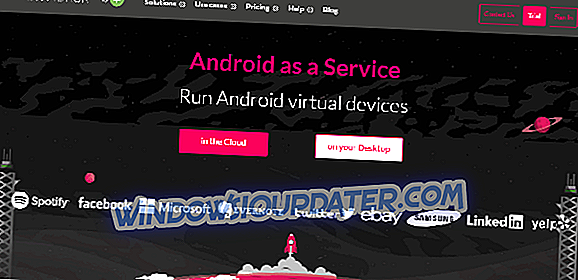
GenyMotion est un autre excellent logiciel d' émulation Android pour votre PC Windows. Il contient une quantité incroyable de puissance et de fonctionnalités dans une interface facilement compréhensible.
Cette application a été conçue pour être simple à installer et à utiliser et ses performances sont très proches de celles de BlueStacks. La principale différence entre les deux est que GenyMotion est principalement conçu pour les développeurs d'applications, tandis que BlueStacks cible les utilisateurs et les joueurs d'applications.
Après avoir installé GenyMotion, vous devez créer un compte gratuit pour pouvoir l'utiliser. Une fois que vous avez terminé et que vous pouvez voir l'écran de lancement, vous pouvez télécharger des configurations spécifiques avec différents appareils Android. Vous pouvez choisir parmi une large gamme de modèles de tablettes et de téléphones avec différentes versions d'Android Jellybean.
GenyMotion propose également un bon ensemble d’outils utiles dans une barre d’outils sur le côté droit de votre écran qui vous permet de contrôler les niveaux de batterie, d’utiliser le GPS et même de connecter votre webcam à l’émulateur.
Certaines des meilleures fonctionnalités incluent:
- Prise en charge d'Android Debug Bridge (ADB) avec les plug-ins Eclipse et IntelliJ
- Peut simuler des interactions tactiles avec des fonctionnalités multi-touch
- Outil GPS - vous permet de vérifier les informations GPS et de les modifier en temps réel
- Graphiques compatibles OpenGL
- Plusieurs façons d'installer des applications - glisser-déposer, installation adb d'un fichier .apk ou utilisation d'un lien
- Grand nombre de périphériques émulés - Google, HTC, Motorola, Samsung, etc.
- Peut créer des périphériques personnalisés avec des paramètres spécifiques pour la RAM, la taille de l'écran, etc.
- Intégration parfaite avec Eclipse et Android Studio
GenyMotion est disponible en 3 versions payantes différentes, chacune avec des capacités différentes:
Genymotion Indie - conçu pour les particuliers et les entrepreneurs indépendants
- Peut définir des ID de périphérique personnalisés - ID / IMEI / MEID
- Chaque pixel trouvé sur votre périphérique virtuel est transformé en un pixel sur votre grand écran
- Outil de contrôle à distance - vous pouvez utiliser votre téléphone comme contrôleur
- Plusieurs profils de réseau - Wifi, Edge, 3G, 4G
- Pas de publicité
- Peut prendre des captures d'écran et vidéo
- Cloner des appareils avec facilité et les réinitialiser aux réglages d'usine
Genymotion Business - pour une entreprise de plus de 2 employés
- Contient toutes les fonctionnalités de la version indépendante
- Support standard
- Capacités d'E / S de disque
Genymotion Enterprise - une plate-forme complète conçue pour les entreprises
- Toutes les fonctionnalités de l'édition Business
- Support Premium - support dédié, temps de réponse courts, etc.
Télécharger Genymotion
- 3
YouWave Premium
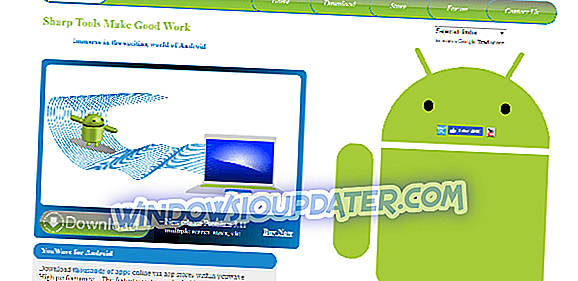
YouWave est un autre excellent émulateur Android pour PC Windows. Il offre une large gamme de fonctionnalités et offre de puissantes fonctionnalités d'émulation.Vous pouvez utiliser ce logiciel pour télécharger des milliers d'applications et de jeux en ligne via le YouWave Store. Il est également compatible avec les applications provenant du Google Play Store.
La version gratuite fonctionne sur Ice Cream Sandwich et la version Premium prend en charge Android 5.1 Lollipop.
YouWave Premium est livré uniquement avec la compatibilité 64 bits et peut être téléchargé sous forme d'essai gratuit de 10 jours avant de l'acheter. Une fois que vous avez cliqué sur l’une des options de paiement disponibles, vous recevrez automatiquement votre clé d’activation par courrier électronique.
Cette clé ne peut être utilisée que pour une seule activation logicielle pour une durée illimitée, sans qu'il soit nécessaire de renouveler l'abonnement.
Les autres caractéristiques notables incluent:
- Peut exécuter des applications non-ARM
- Permet plusieurs tailles d'écran
- Prise en charge de la langue du clavier international
- Pas de pubs
- Vérification VT-X
- Fonctionnalité de la carte SD - vous permet de sauvegarder vos jeux
- Compatible avec les jeux multi-joueurs en ligne
- Rotation dynamique - semblable au téléphone et réponse instantanée
- Boutons de contrôle du volume
Télécharger YouWave Premium
Conclusion
Si vous souhaitez vivre une expérience Android intégrale sur votre PC Windows sans être dérangé par les annonces et les applications recommandées, il est préférable de choisir l'une des options logicielles payantes que nous avons présentées dans cet article.
Nous aimerions savoir quelle application de ce Top 3 est votre préférée. N'hésitez pas à nous faire savoir ce que vous pensez dans la section commentaire ci-dessous.
GUIDES APPARENTES QUE VOUS DEVEZ CHECK OUT:
- 7 meilleurs lanceurs Windows 10 pour votre smartphone Android
- 3 meilleurs VPN pour Bluestacks pour exécuter des applications et des jeux Android sur PC
- Comment accélérer BlueStacks pour des jeux Android plus rapides sur PC